Dal 2019 lo Spesometro diventa “Esterometro“: invariato tracciato e modalità, la sostanziale differenza è che nell’esterometro vengono considerate solo le operazioni con l’estero. E poi la comunicazione diventa mensile.
Quali sono i dati da inviare?
Questa volta si devono inviare praticamente tutte le fatture, emesse e ricevute:
- fatture ricevute ed emesse, anche intra e extra cee, anche fatture emesse a privati (dal 2019 solo le fatture estere)
- note di variazione
- bolle doganali
Le autofatture “IntraCee” e “Reverse charge” generate dalla registrazione di una fattura di acquisto NON devono essere incluse nelle fatture di vendita (in Dinamico vengono ignorate, se generate dal programma in automatico: se inserite a mano vanno rimosse manualmente)
Preparazione Archivi
Nel file xml vanno inseriti i dati dei clienti e fornitori e i dati delle fatture, oltre a quelli del dichiarante.
Dati clienti e fornitori
Dinamico produce la versione “light” del file xml, quindi non è più necessario compilare ragione sociale, indirizzo, cap, località… ma solamente partita iva e/o codice fiscale, codice nazione (e relativo codice ISO)
Per le persone fisiche è necessario flaggare l’apposito campo “Persona Fisica” (nella versione Light non serve + compilare “Nome” e “Cognome”)
Per le anagrafiche estere compilare è obbligatorio il codice nazione e l’identificativo fiscale (che non viene controllato ma deve essere compilato, quindi se non ce l’avete potere inserire il valore 99999999999 oppure un’altra stringa, per esempio il codice dell’anagrafica)
Nazioni
Indicare il codice Iso 3166-1 Alpha-2 (quello lungo 2, esempio IT per l’Italia) della nazione in tabella Setup \ Altre Tabelle \ Nazioni (https://it.wikipedia.org/wiki/ISO_3166-1)
Per l’Italia, oltre a indicare il codice ISO “IT”, assicurarsi che sia presente il “Gruppo Paese” impostato su “Italia”
Codici Iva
Per i codici iva non imponibili / esenti è obbligatorio compilare il campo “Natura Operazione” scegliendo tra i valori disponibili
Per le aliquote “Intracee” e “Reverse charge”, dove il campo “natura operazione” è disabilitato, sarà il programma a indicare il valore “N6” come richiesto dalle istruzioni
Procedura preparazione file
- Aprire la maschera “Comunicazioni Dati Fatture” da Contabilità \ Elaborazioni Periodiche
- Compilare le date
- Solo la prima volta cliccare in basso a destra sul tasto “Compila auto.” per predisporre i dati del dichiarante: completare poi a mano con i dati mancanti (CF dichiarante, codice carica…)
- Cliccare il tasto “Importa”
- Controllare nei 2 elenchi “Fatture Emesse” e “Fatture Ricevute”, con l’aiuto dell’opzione “Solo errori”, se ci sono anagrafiche con dati incompleti: in caso è possibile correggere i dati del cliente o fornitore entrando direttamente con il doppio clic sull’elenco; una volta corretti tutti gli errori effettuare il ricalcolo con il tasto “Ricontrolla”
- Una volta completati i passaggi precedenti creare il file con il tasto “Esporta”
Annullamento Comunicazione
Per prima cosa è necessario recuperare l’id assegnato dal sito dell’Agenzia delle Entrate al file trasmetto da annullare, quindi associarlo al progressivo di Dinamico dalla tab “File Esportati”: doppio clic sul progressivo da annullare, inserimento del “Id di Sistema”, quindi si salva.
A questo punto, sempre dall’elenco nella tab “File Esportati”, si seleziona il progressivo da annullare e si clicca sul tasto “Annulla” (non quello sotto l’elenco ma quello a destra sotto il comando “Esporta”): il programma genera una nuova comunicazione di tipo “Annullamento” che trovate nella casella di ricerca in alto; bisogna selezionare la comunicazione così generata e creare il file xml da trasmettere con il tasto “Esporta”
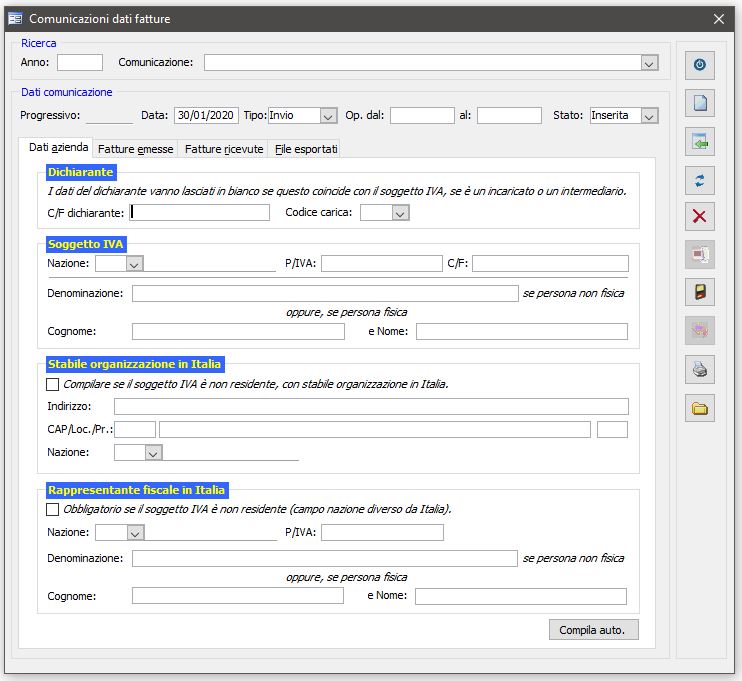
 Blog News
Blog News Download DEMO
Download DEMO E-Commerce DEMO
E-Commerce DEMO Sito Ufficiale di Dinamico
Sito Ufficiale di Dinamico